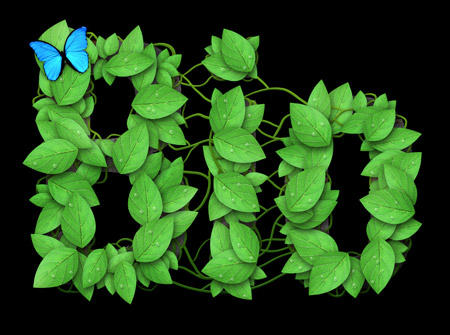绿色树叶编织成的文字效果制作过程并不复杂,难点是创意思路的突破。文字中不能单单只有树叶,还需要有藤蔓,树叶上有水珠,同时还可以加入一些小花朵,小昆虫等来活跃画面。最终效果
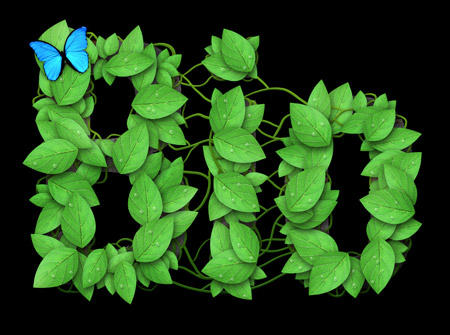
一、整个设计是基于一片树叶,打开下图所示的树叶素材。
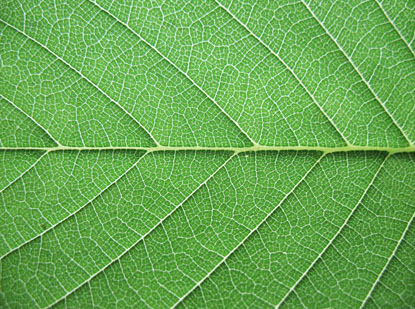
二、用自由变换中的变形功能让树叶看起来更平坦。
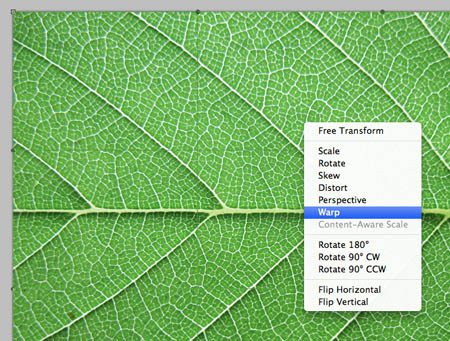
三、将叶子用钢笔工具扣出并让树叶看起来更规则。
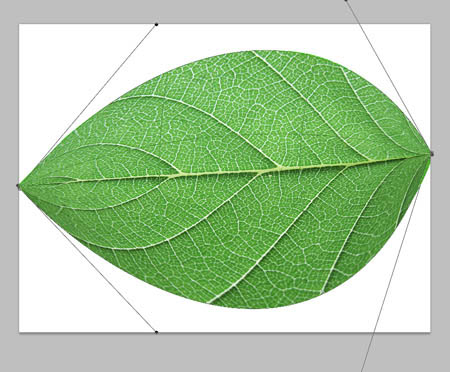
四、加深树叶的饱和度。
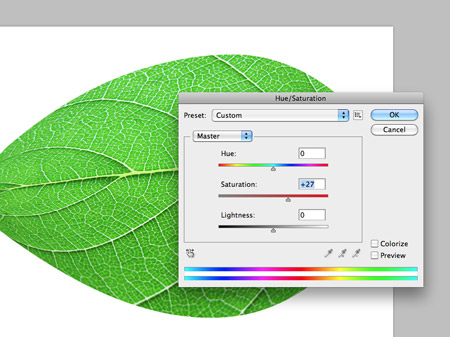
五、打上文字,添加绿色到深绿色的渐变叠加图层样式。
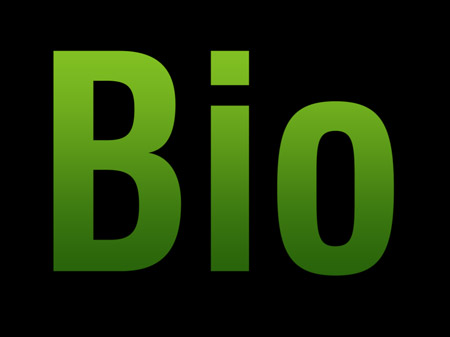
六、将树叶复制粘贴到文件中,为树叶添加投影的图层样式有助于图片的立体感。

七、不断的复制新的树叶,随机的旋转和缩放。

八、也可以通过挤压创建新的形状的树叶。
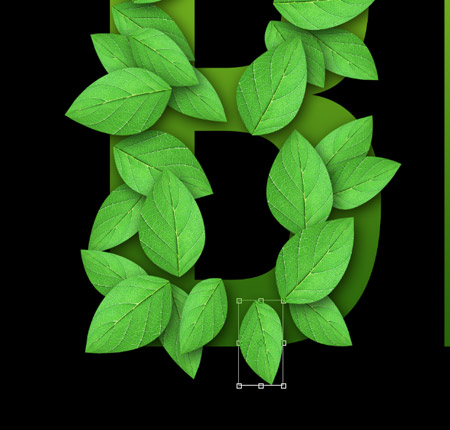

九、用画笔工具画一些叶藤。

十、分别为叶藤添加绿色到深绿色的渐变叠加,光泽,斜面和浮雕和投影的图层样式,自己可以体会参数对于效果的微妙变化。
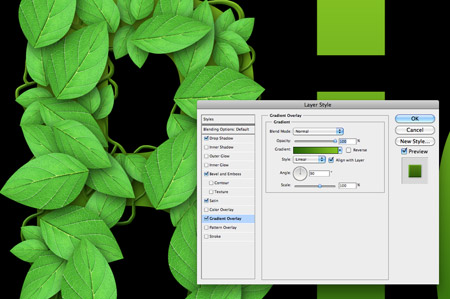
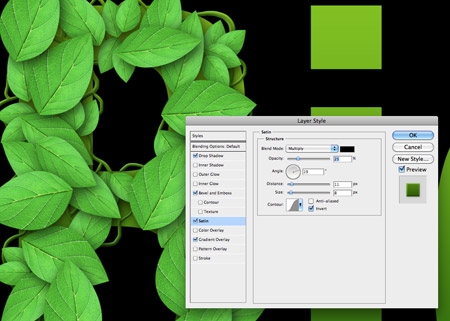
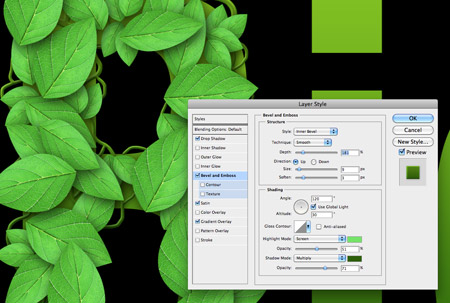
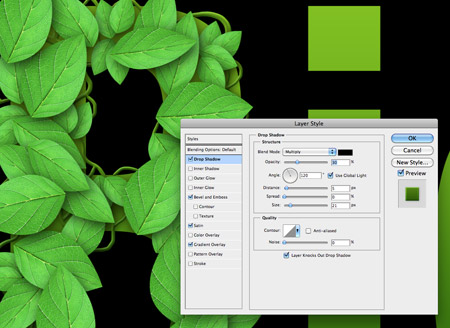
十一、新建一层,用柔和的画笔画几个白色亮调,并将这一层的图层混合模式改成柔光,不透明度70%。

十二、第一个字母就完成了,其他字母也是一样。



十三、可以找一些纹理的图片为下层字母添加纹理增加质感,从而替代原来的渐变字母。

十四、最后来完成水滴的制作,用画笔随机画一些圆形或椭圆。

十五、先把图层样式中的混合选项设置为正片叠底,然后分别设置斜角浮雕,内发光,和投影的图层样式。
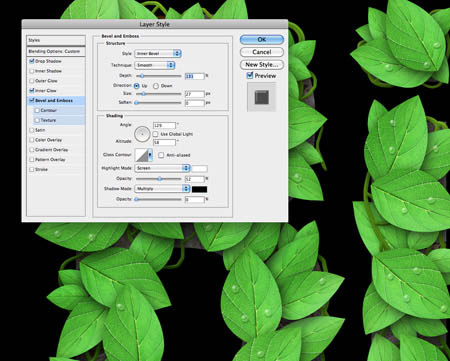
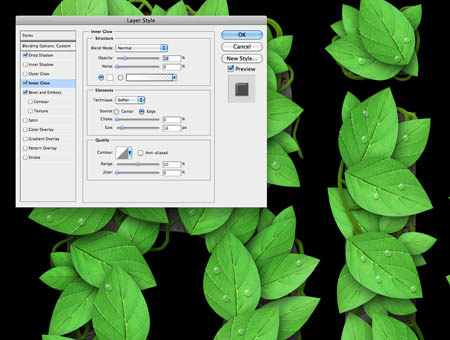
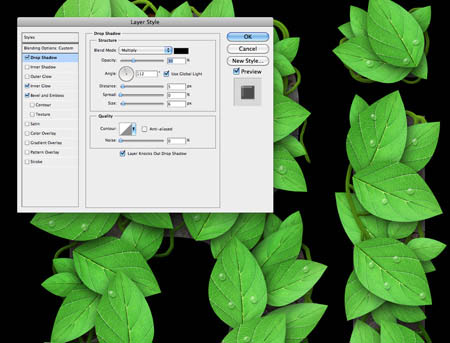
十六、放一只蝴蝶到文字上面妆点一下。

十七、转化成工作路径就可以在矢量软件中编辑,制作矢量图形。
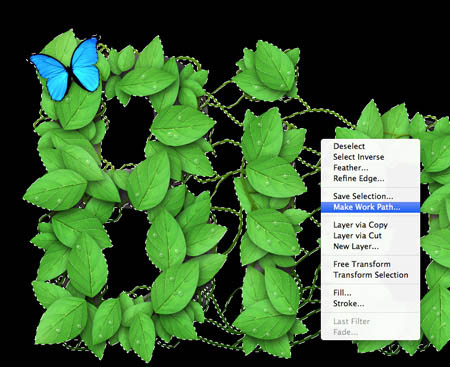

最终效果: